Si vous souhaitez configurer un écran de verrouillage sur votre téléphone, commencez à partir de l'étape suivante. Si vous souhaitez modifier le code PIN de la carte SIM, passez à l'étape 14. Assurez-vous que vous avez le code PIN de votre carte SIM Digicel avant de commencer le guide.

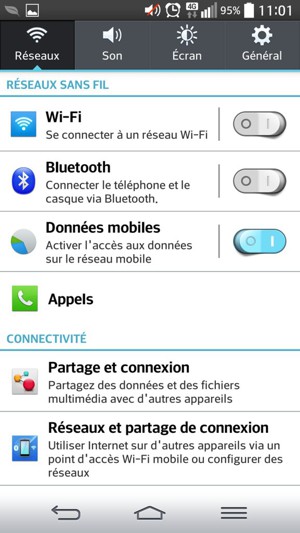
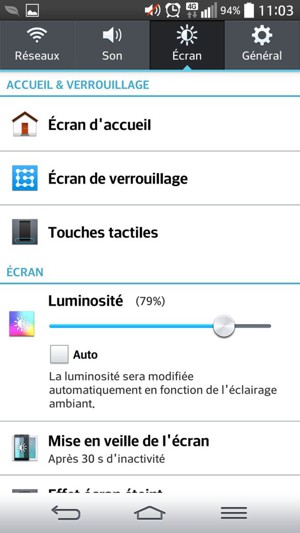
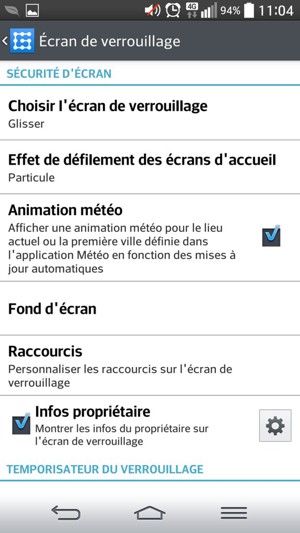
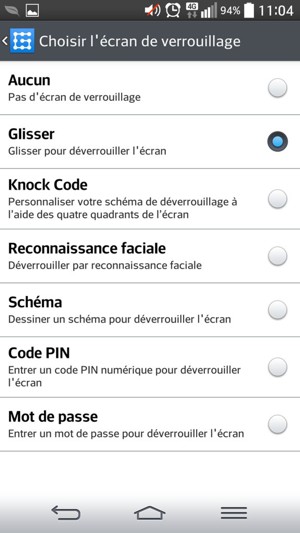
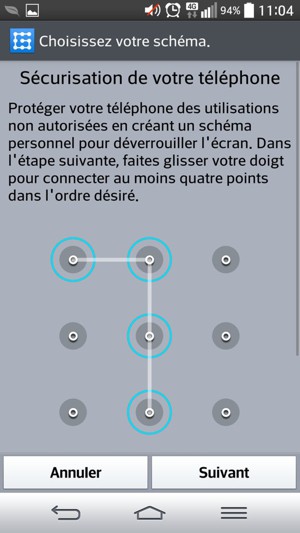
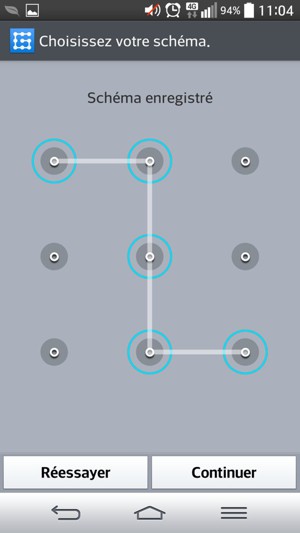
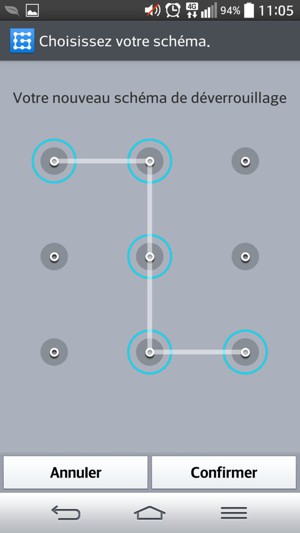

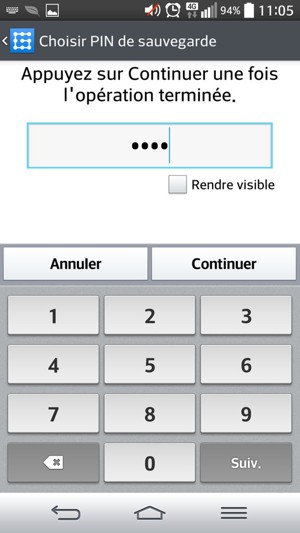
Code PIN de la sauvegarde
Votre téléphone est maintenant sécurisé par un écran de verrouillage.
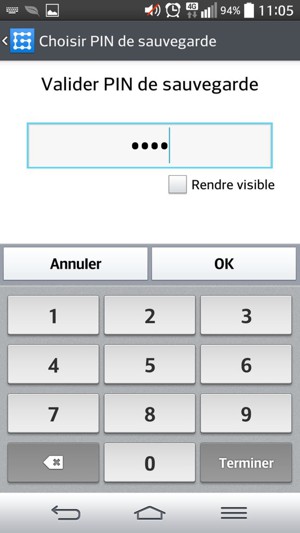
Confirmer le PIN de sauvegarde
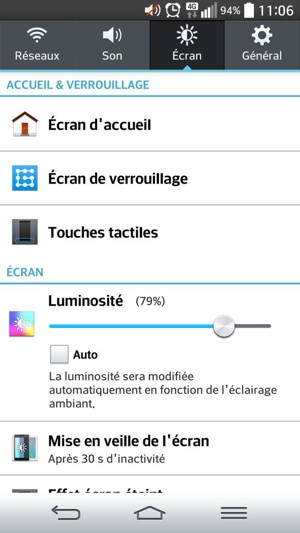
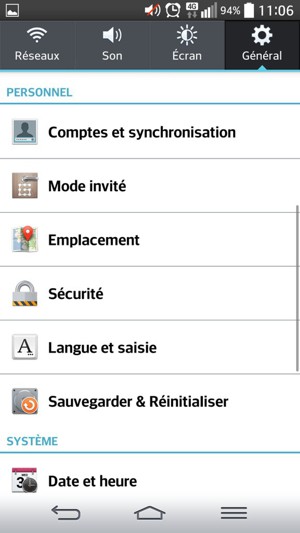
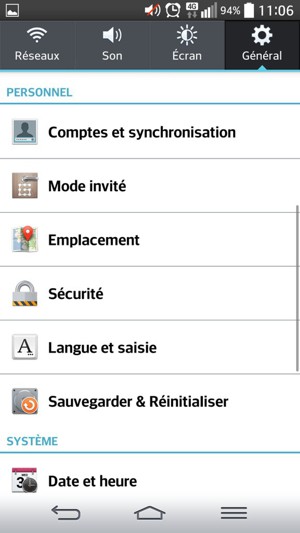
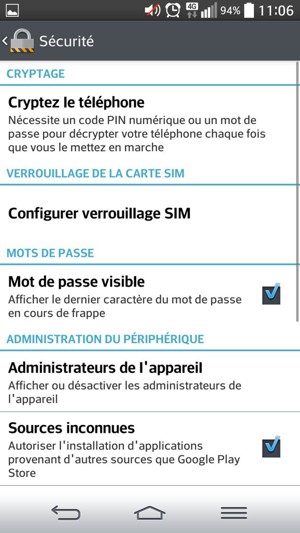
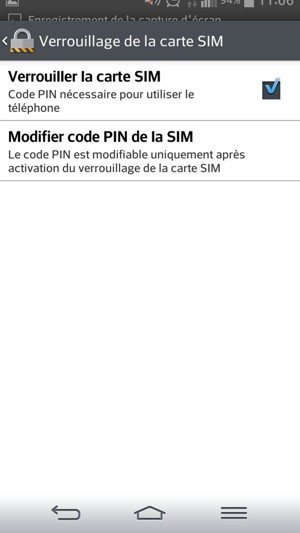
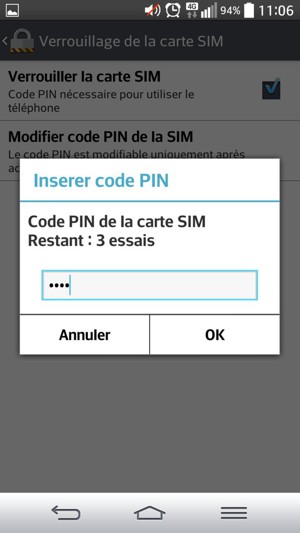
Code PIN de la carte SIM
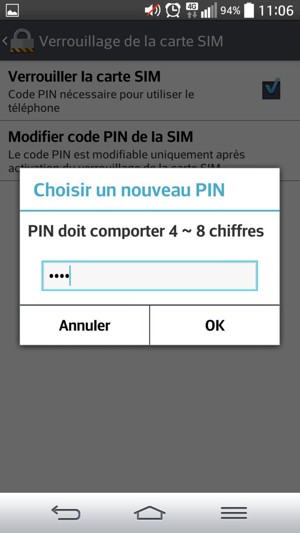
Nouveau code PIN de la carte SIM
Votre code PIN de la carte SIM a été modifié
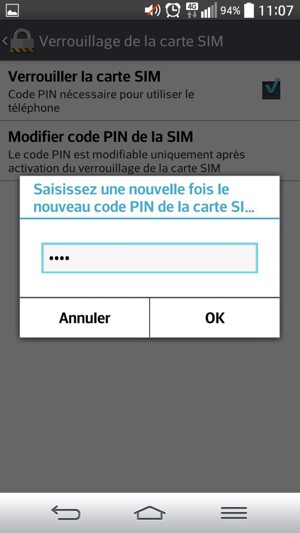
Confirmer le nouveau SIM PIN